在使用typora写博客或者笔记的时候,我们通常需要在其中插入图片,其链接地址通常是本地的绝对路径或者相对路径,在其他电脑上肯定是打不开的,所以一般会选择导出pdf格式,或者先把图片传到图床里面,然后再插入到typora中。如果使用自动图床的话,就会比较方便,可以直接把本地的图片自动上传到图床,然后替换链接,效果如下:
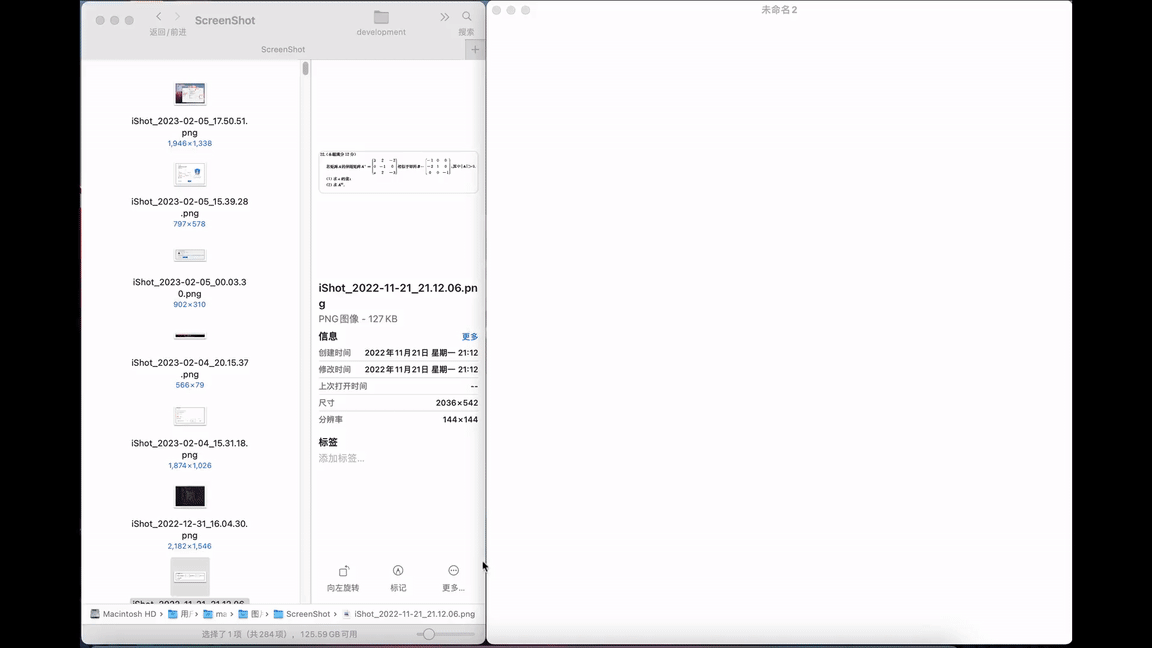
虽然我很早就知道有这么个东西,但是一直懒得弄,现在有空搞了下,感觉方便多了
Typora设置
首先确保Typora的版本在0.9.86以上,然后按照下图设置:
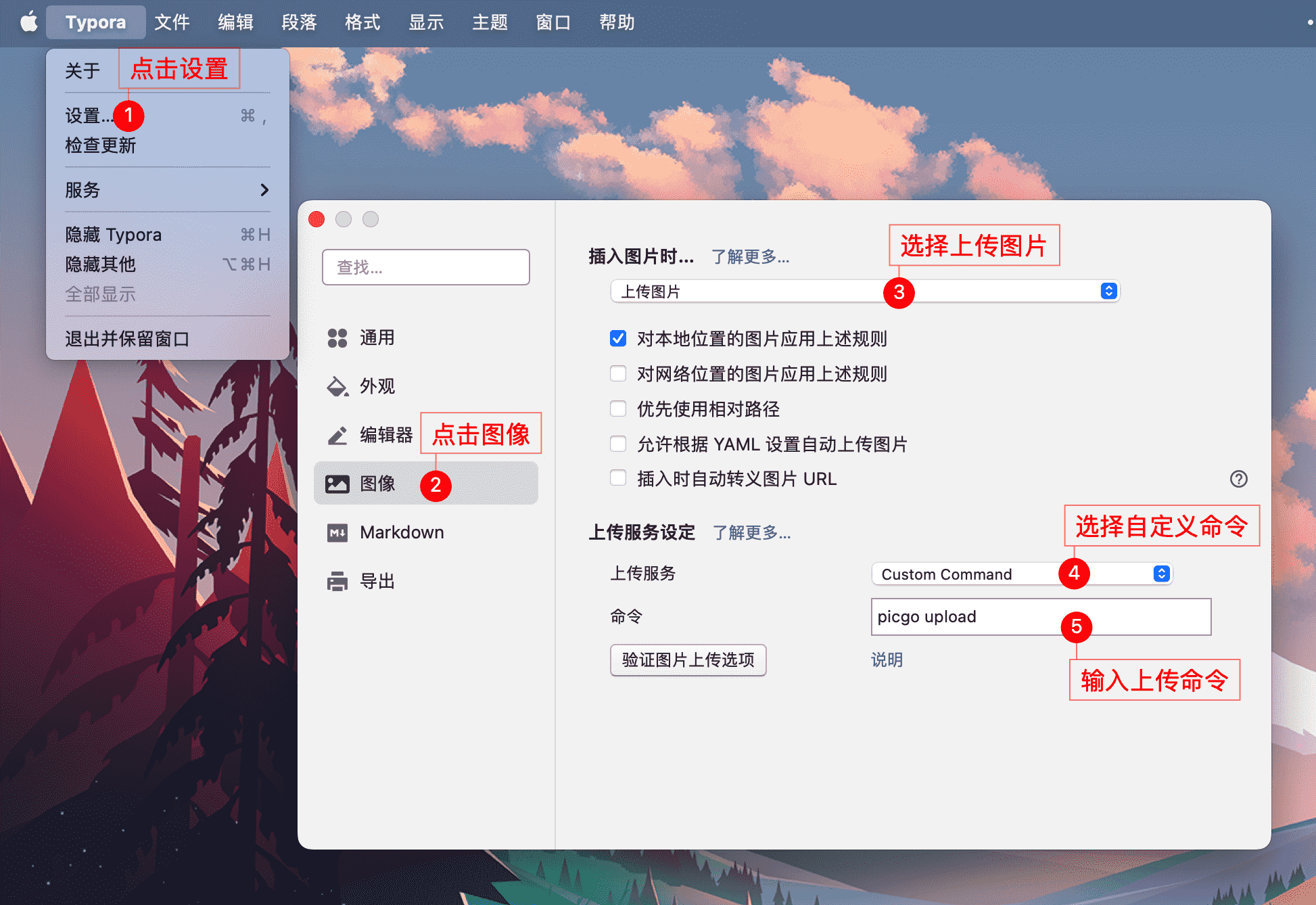
阿里云图床设置:
登录阿里云:https://www.aliyun.com
打开控制台,找到OSS:
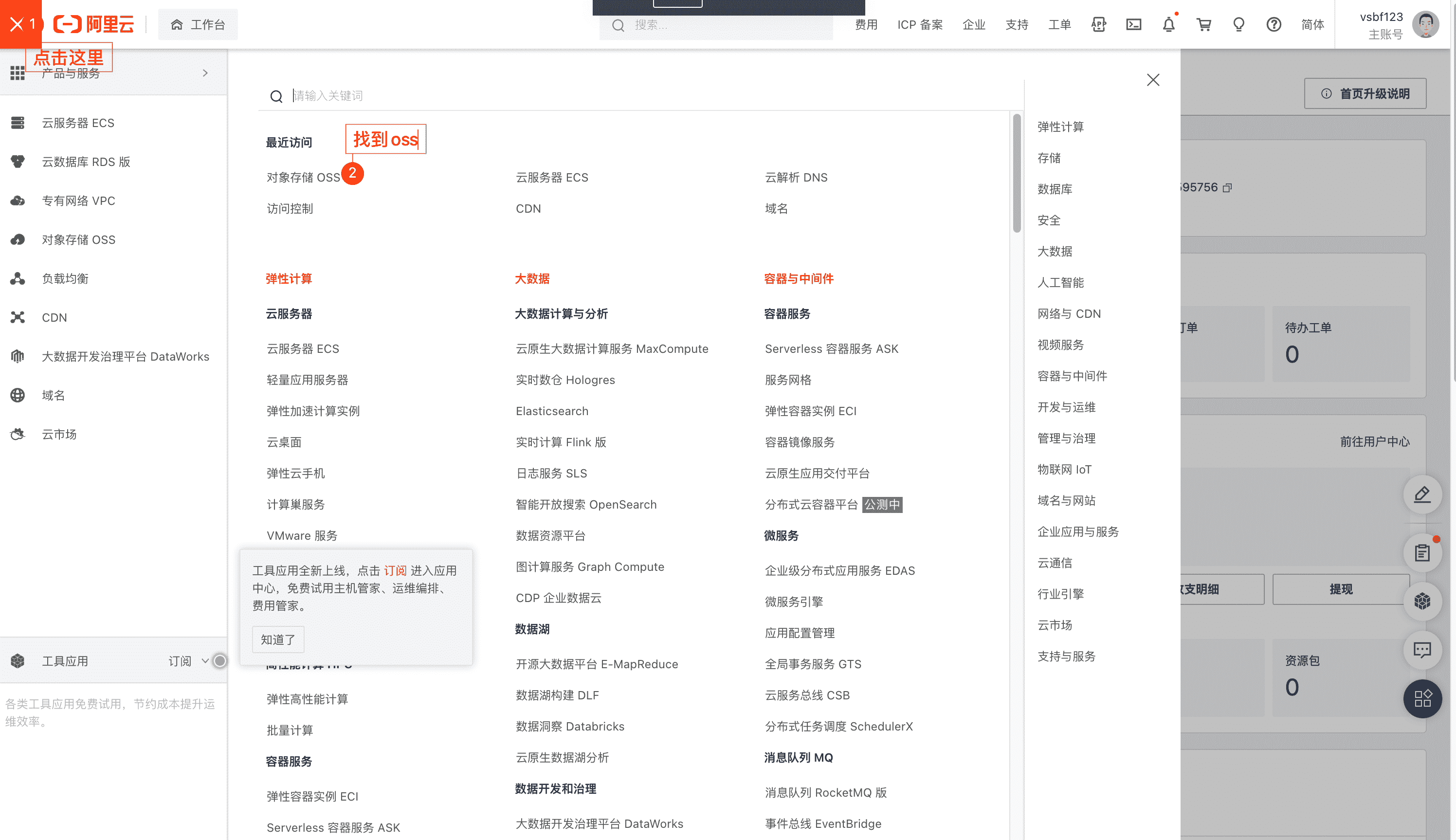
然后创建一个bucket:
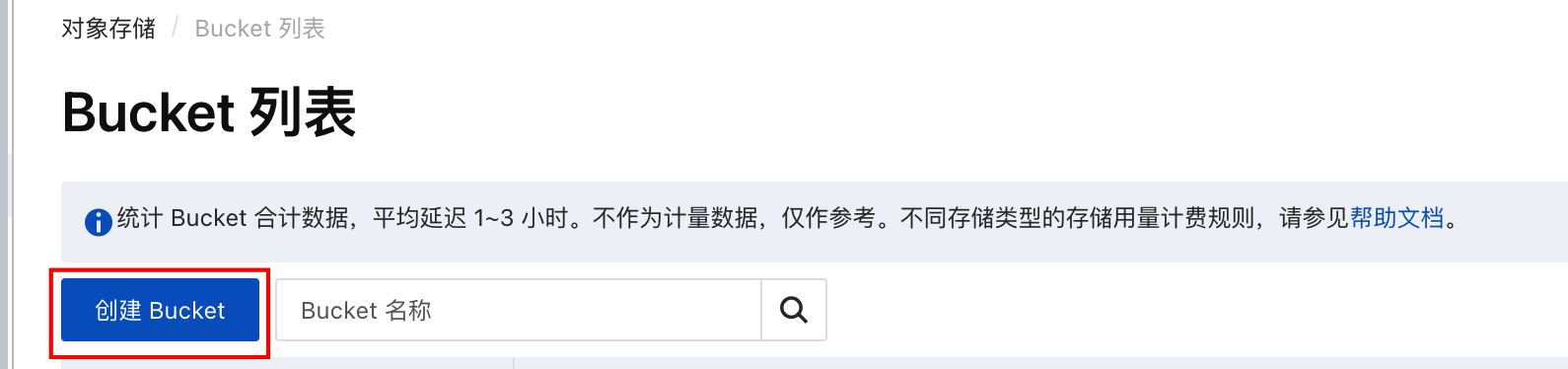
填写一个好记的bucket名称,然后地域选择离自己近的就好,这个倒是无所谓,然后访问权限一定要选择公共读

然后在bucket里面创建一个文件夹,用于存放图片,也便于分类:
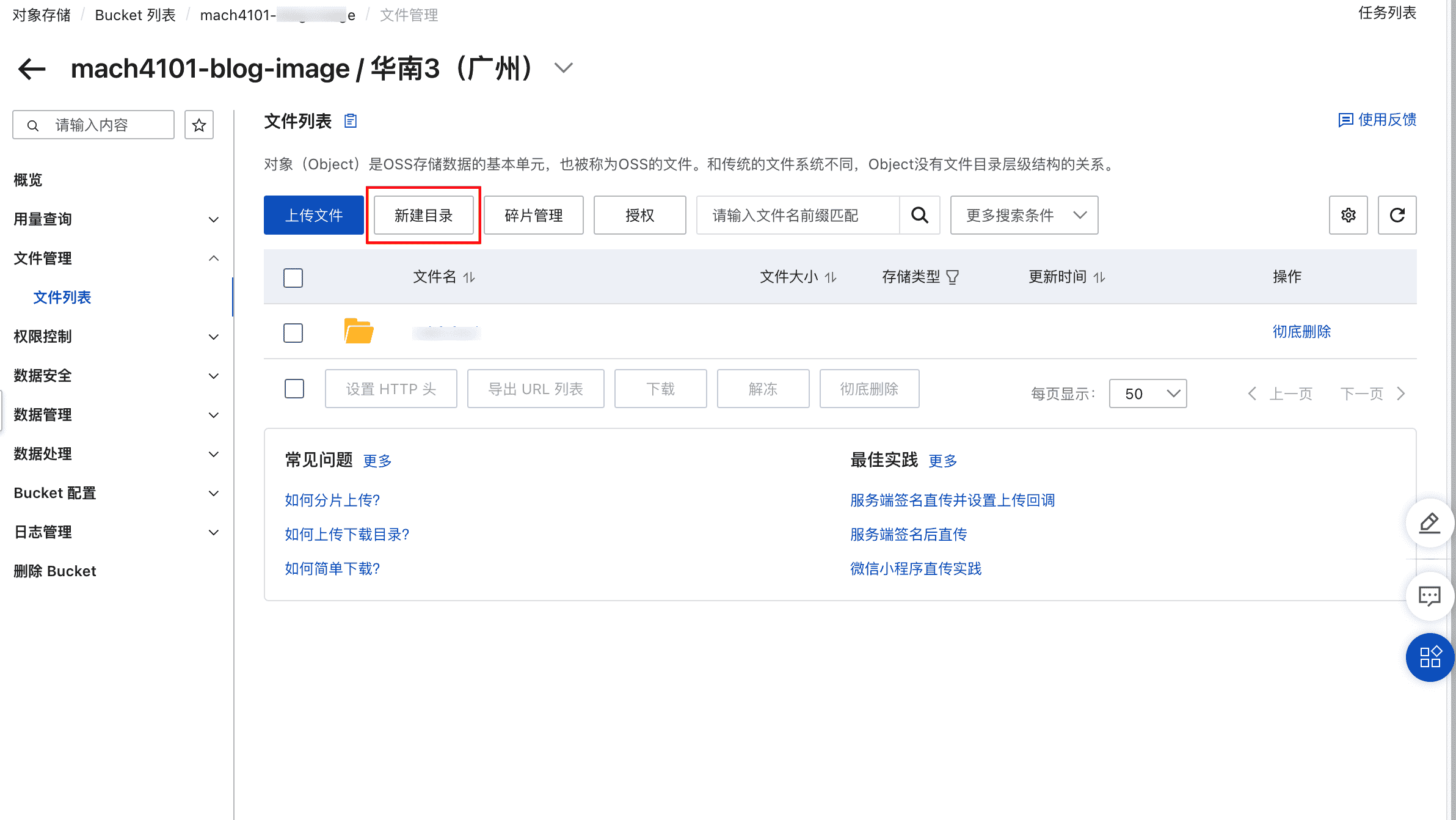
接下来就是找到AccessKey:
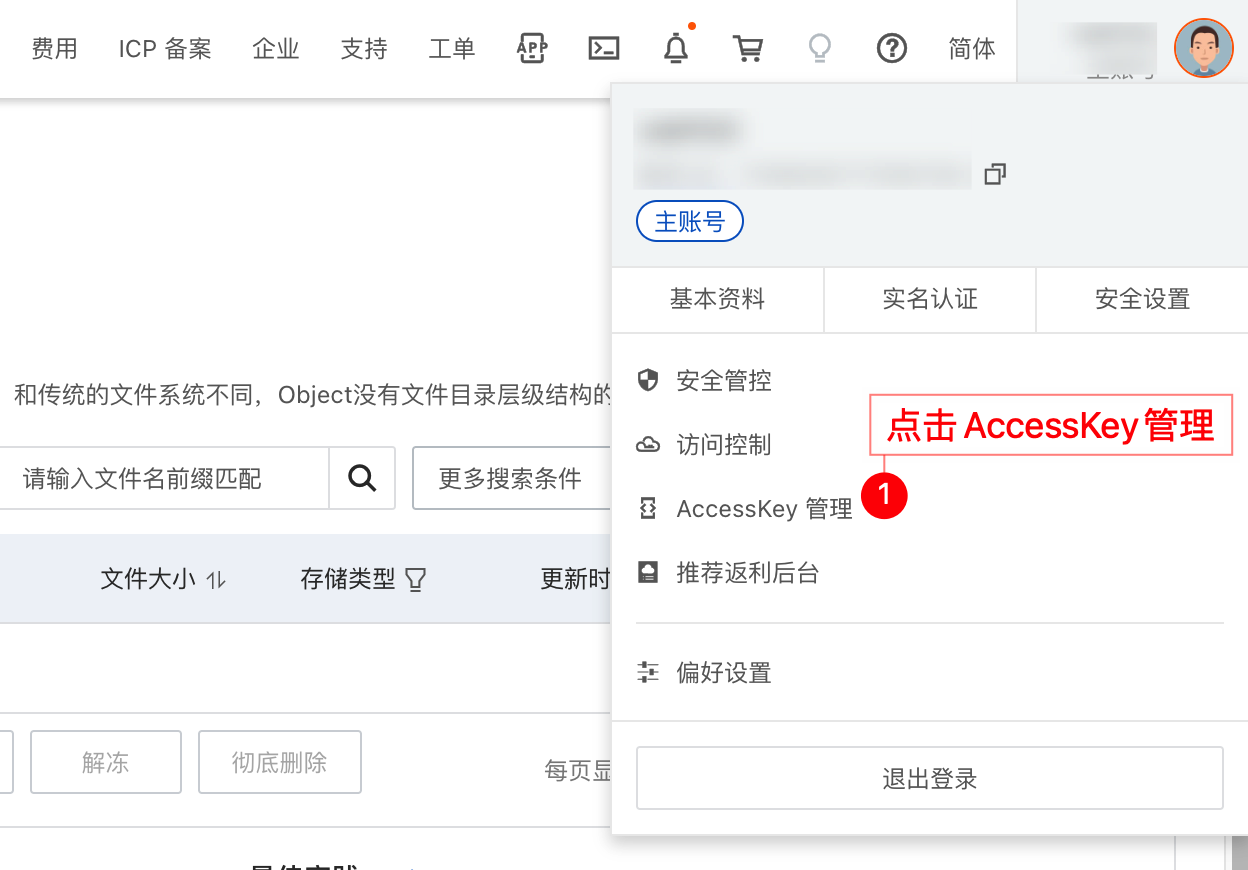
然后会有一个弹窗,直接选择继续使用AccessKey就好了,如果需要安全系数高一点就可以选择后面的那一项,创建一个子用户,然后单独将创建的bucket权限分配给子用户,但是我觉得没有太大必要。
然后保存好AccessKeyID和Secret,你可以直接记下来(最强大脑就是你),反正要保存好,因为后面绑定需要这俩东西。
picGo设置
我们使用npm来下载picGo,所以如果没有npm的话,就先用homebrew安装一下nodejs:brew install node,如果没有homebrew的话,就先看看其他博客的教程,并且设置一个合适的镜像,毕竟homebrew可是macos的神器。
如果版本号能出来的话就没啥问题:
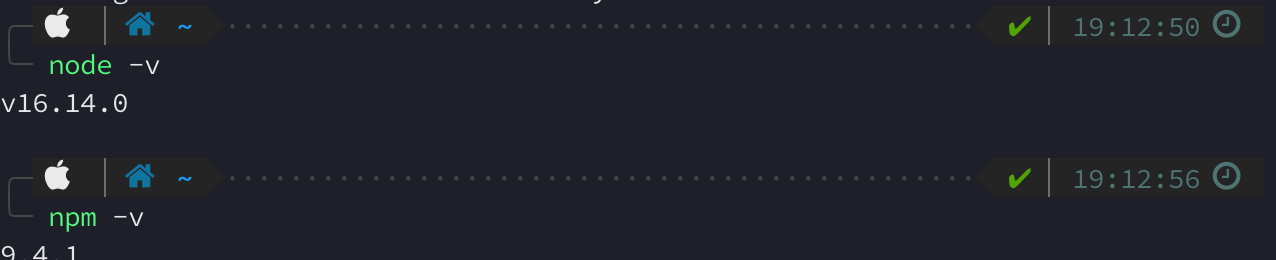
然后运行npm install picgo,如果安装失败的话有可能是权限的问题,可以尝试:sudo npm install picgo(因为我就遇到了)
picgo安装好后就就可以设置镜像了,运行picgo set uploader,然后用方向键选择aliyun后按个回车:
首先第一项是accessKeyId,这个之前保存过,复制进去就好了
第二项是accesskeySecret,之前也保存过,复制进去就好
第三项是bucket名称,也就是前面创建bucket时要填写的字段
第四项是存储区域,根据你选的bucket来写吧,按照他的格式来就好了,比如我是oss-cn-guangzhou
第五项是存储路径,也就是bucket里面的目录名称
第六项是自定义域名:实际上就是下图的这一串,然后前面加上https://
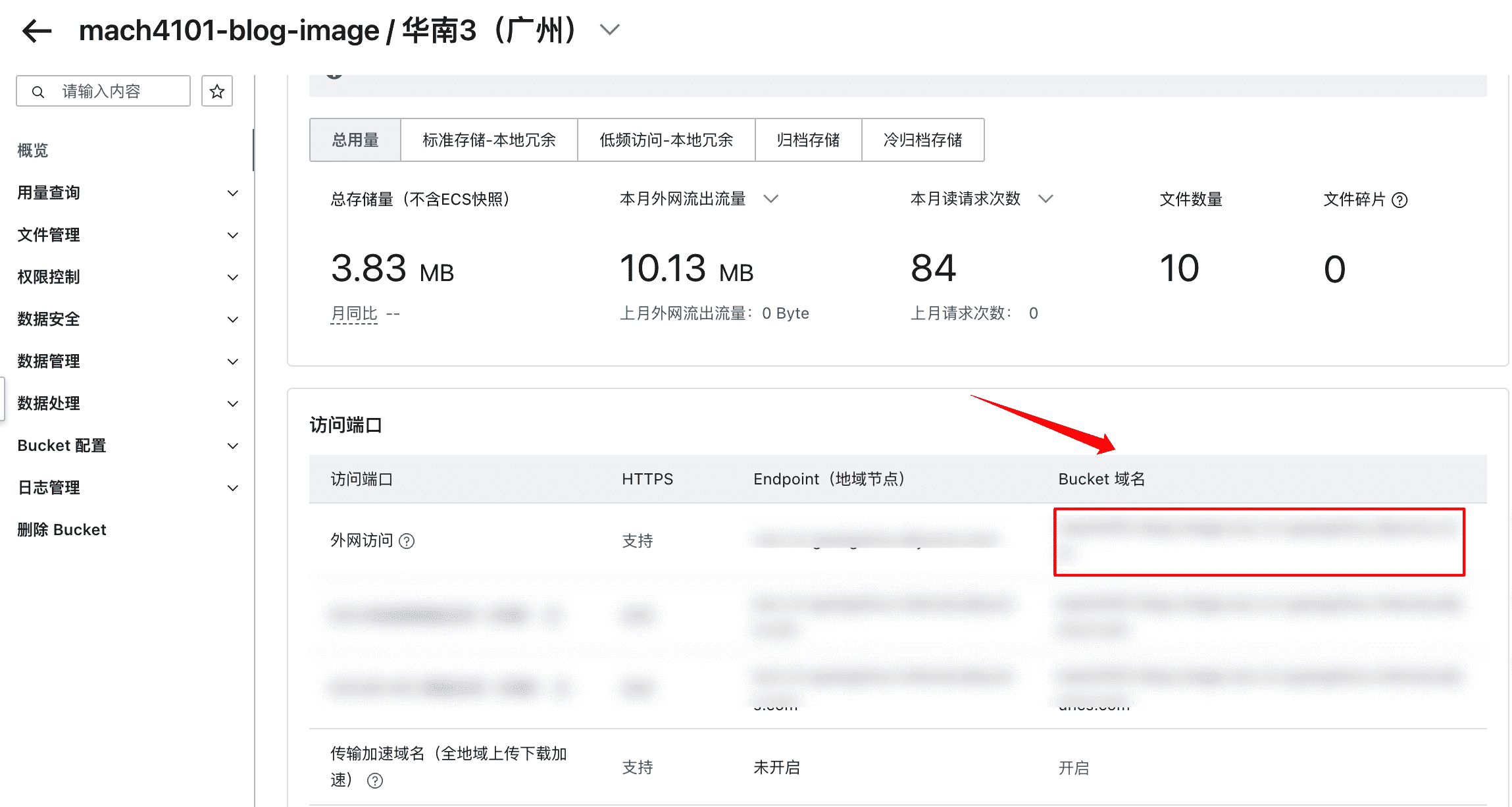
第七项是设置什么后缀,不用管,按个回车就行了
然后就设置好了
当然,这也仅仅是设置好了,我们还没有选择使用它呢!运行picgo use uploader,然后光标移动,选择aliyun就好了,这样就大功告成了
有什么问题欢迎与我联系


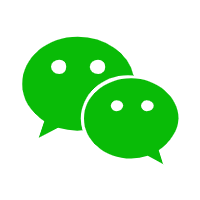
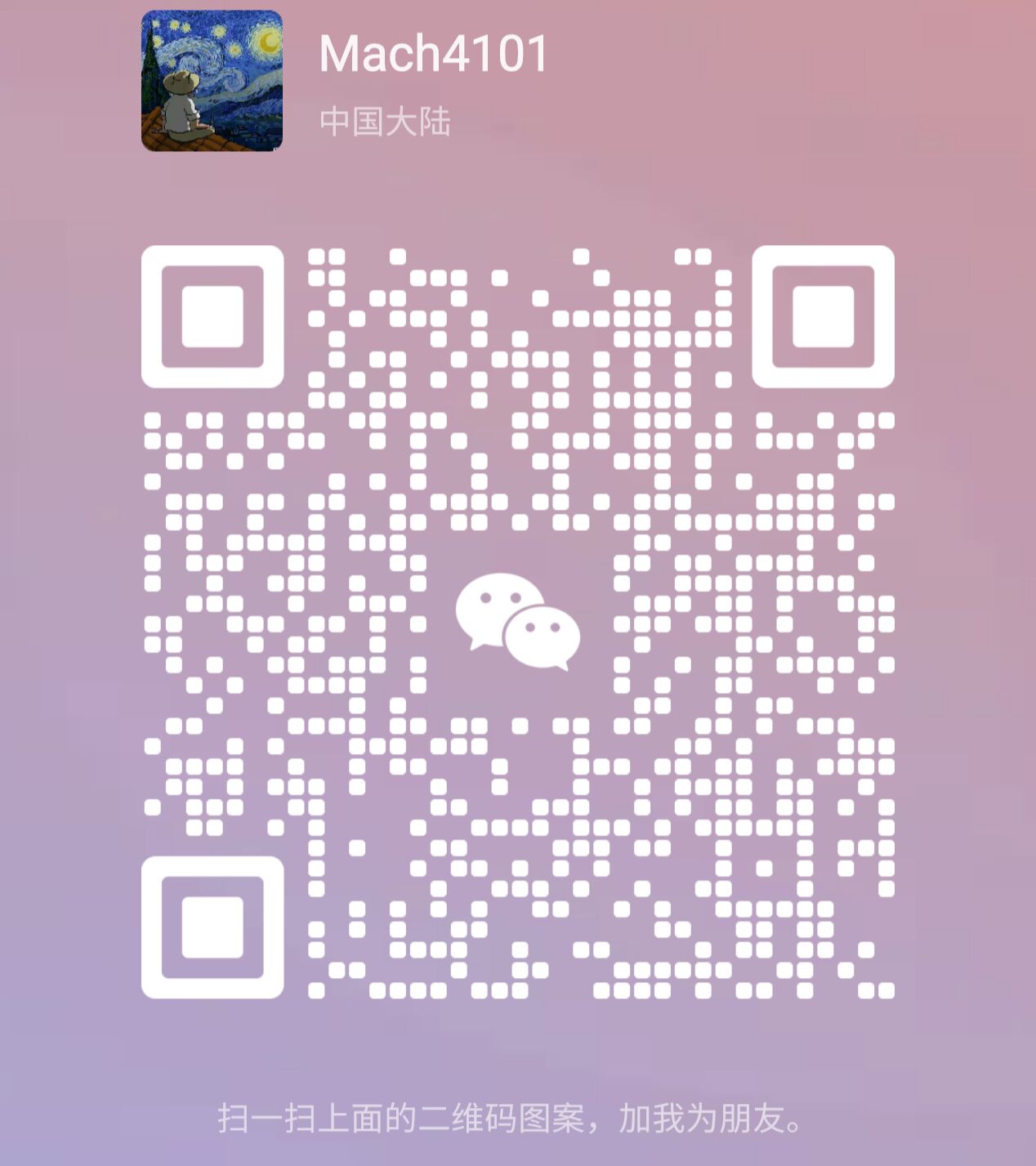


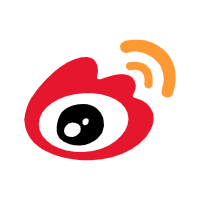


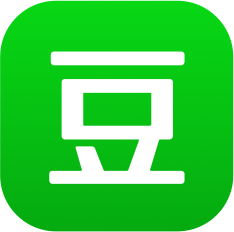

Comments 2 条评论
我记得阿里云的oss是收费的吧,还得是你啊.
@CarpeDime 很便宜的,买个资源包好像半年六块钱还是多少,资源包根本就用不完,按量计费就行了,估计五块钱能顶一年

